W tym artykule wyjaśniono, jak zmienić lub przenieść lokalizację folderu Dropbox w systemie Windows 11.
Dropbox to usługa przechowywania w chmurze, umożliwiająca użytkownikom przechowywanie i udostępnianie plików i folderów online. Oferuje funkcje takie jak synchronizacja plików, wersjonowanie plików i narzędzia do współpracy, ułatwiając zespołom współpracę nad projektami.
Za pomocą aplikacji Dropbox w systemie Windows można skonfigurować wiele ustawień, w tym uruchamiać Dropbox przy uruchomieniu systemu , wyłączanie uruchamiania Dropbox w tle, dodawanie dodatku Microsoft Office, włączanie i wyłączanie powiadomień, zarządzanie kopiami zapasowymi, włączanie i wyłączanie automatycznych kopii zapasowych, zmiana nazwy urządzenia do tworzenia kopii zapasowych, zmiana częstotliwości tworzenia kopii zapasowych, wybieranie folderów kopii zapasowych i nie tylko.
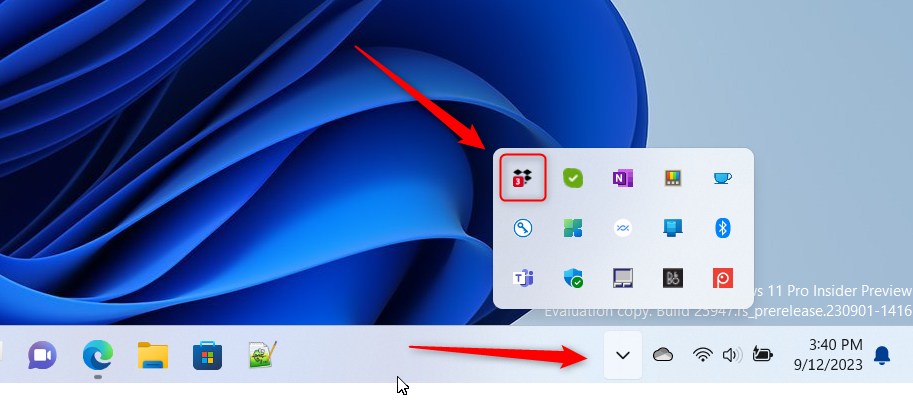
Gdy instalujesz aplikację Dropbox w systemie Windows, tworzy ona folder Dropbox w Twoim katalogu domowym. (Np. C:\Users\
Użytkownicy mogą używać aplikacji do przenoszenia folderu Dropbox do swojego katalogu domowego do innej lokalizacji.
Możesz chcieć przenieść swój folder Dropbox do innej lokalizacji na komputerze z wielu powodów. Jednym z powodów może być brak miejsca na głównym dysku twardym i konieczność przeniesienia folderu Dropbox na dysk dodatkowy z większą ilością miejsca.
Innym powodem może być chęć uporządkowania folderu Dropbox z innymi plikami i folderami na komputerze. Niezależnie od przyczyny przeniesienie lokalizacji folderu Dropbox do systemu Windows 11 jest prostym procesem.
Zmień lokalizację folderu Dropbox
Jak wspomniano, użytkownicy mogą przenieść swój folder Dropbox do innego folderu lub partycji w Windowsie. Bez względu na przyczynę, poniższe kroki pokażą, jak to zrobić.
Najpierw otwórz wysuwane okno Dropbox z obszaru powiadomień. Możesz to zrobić, klikając Przepełnienie paska zadań i wybierając ikonę Dropbox, aby otworzyć wysuwane okno.
Po otwarciu wysuwanego menu wybierz Ustawienia (koło zębate ) u góry ekranu i kliknij Preferencje.
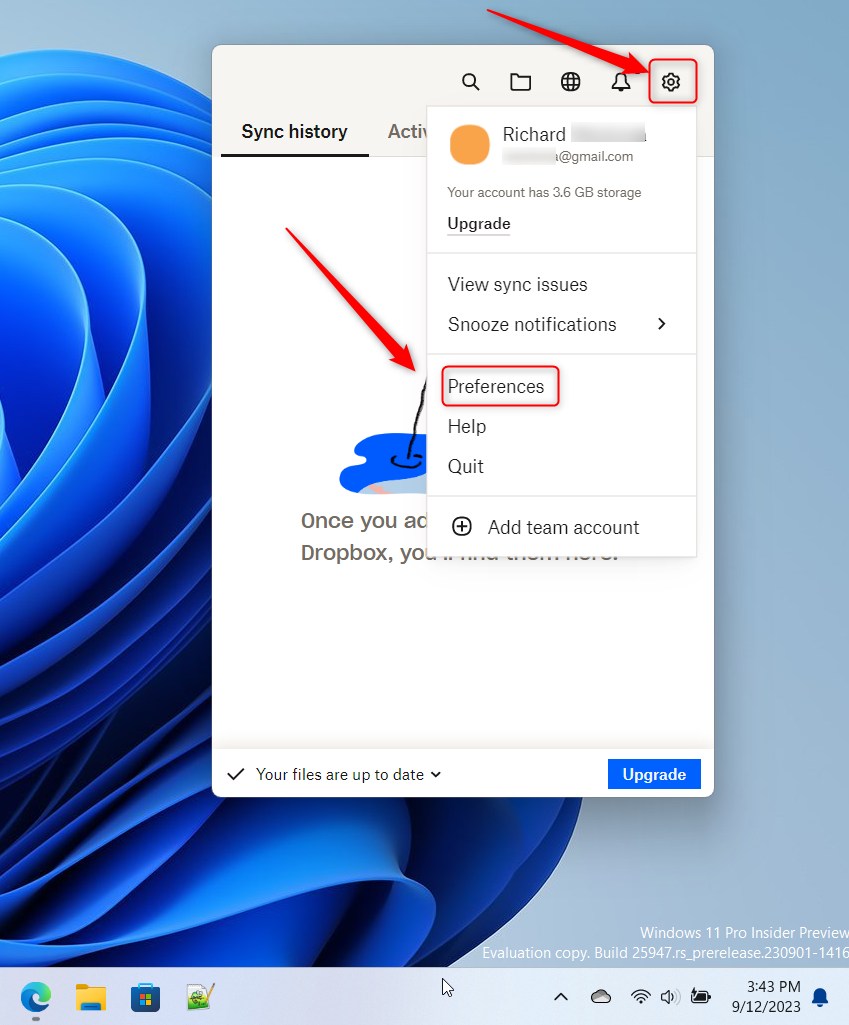
Na stronie Preferencje wybierz
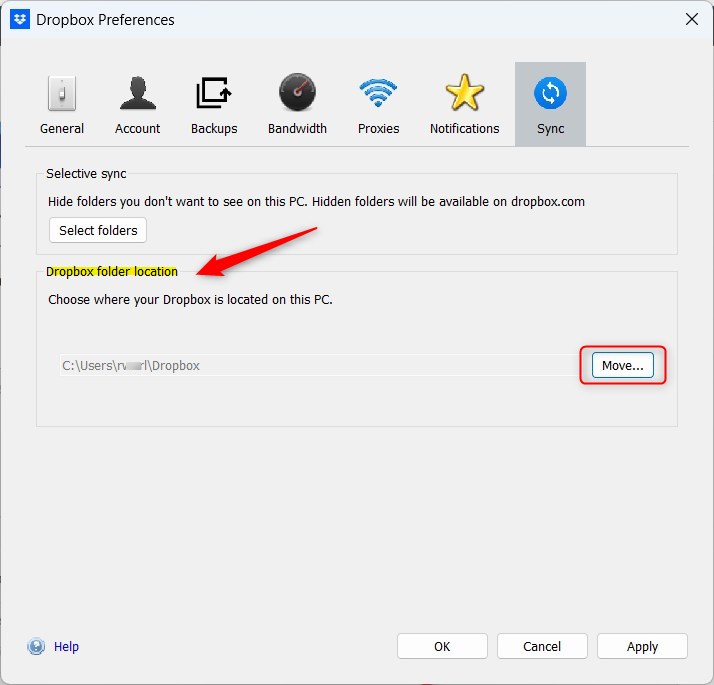
W wyskakującym oknie przeglądaj i wybierz nowe miejsce na swój Dropbox. Folder o nazwie „Dropbox” zostanie utworzony w wybranym folderze.
Nie ma potrzeby tworzenia Dropbox, ponieważ zostanie on utworzony dla Ciebie w wybranej przez Ciebie lokalizacji.
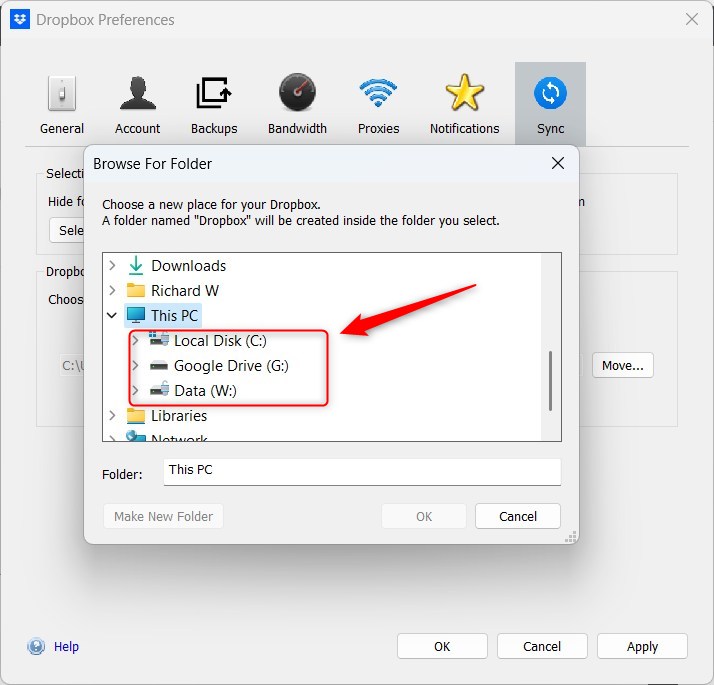
Gdy już skończysz, zostanie wybrana nowa lokalizacja dla Twojej zawartości Dropbox widoczne na karcie Synchronizacja. Wszystkie bieżące pliki i foldery zostaną przeniesione, a nowe zapisane dane zostaną zapisane w nowej lokalizacji.
To powinno wystarczyć!
Wniosek:
W tym poście pokazano, jak zmienić lub przenieść folder Dropbox do nowej lokalizacji w systemie Windows 11. Jeśli znajdziesz powyżej jakieś błędy lub masz coś do dodania, skorzystaj z poniższego formularza komentarzy.

